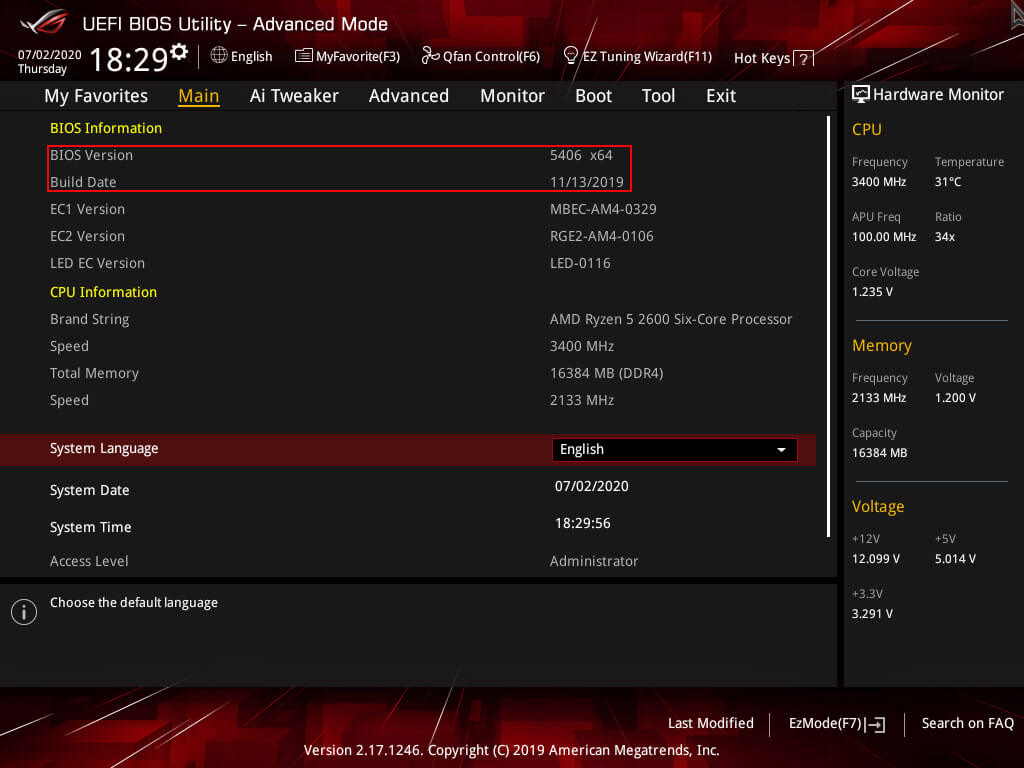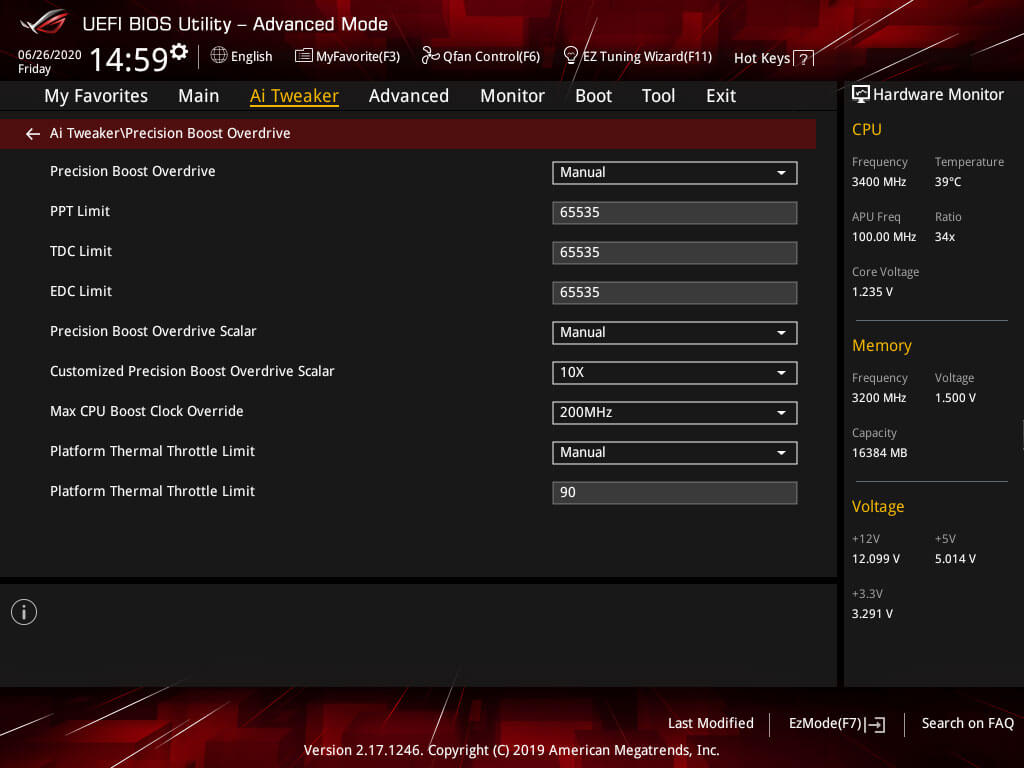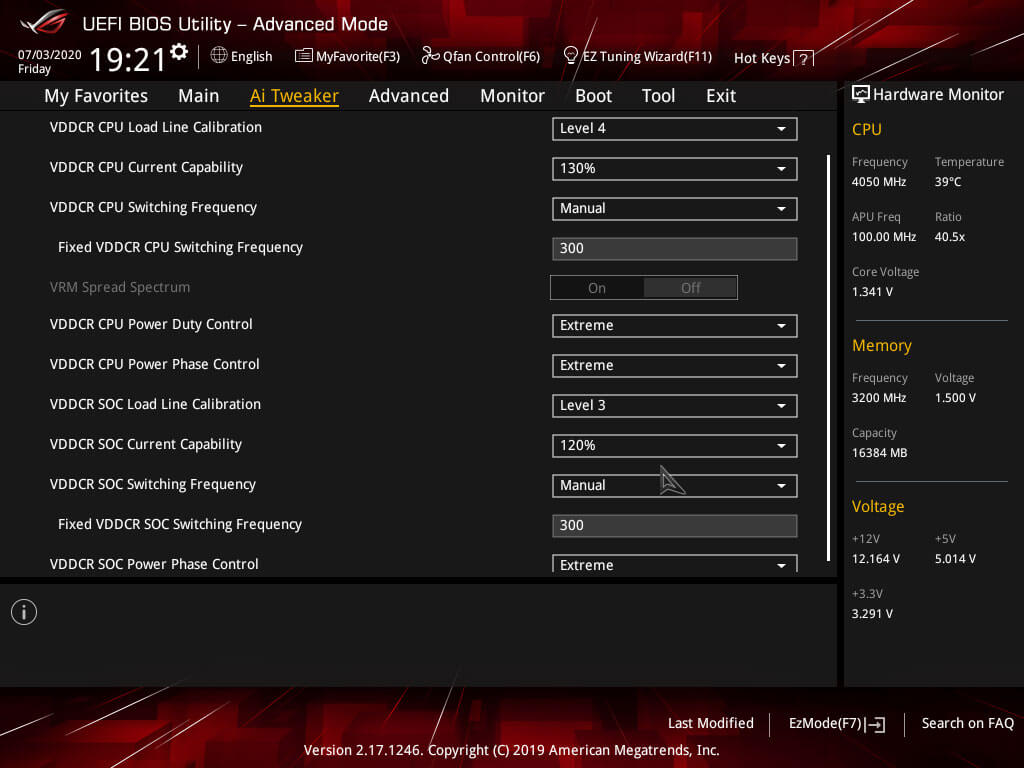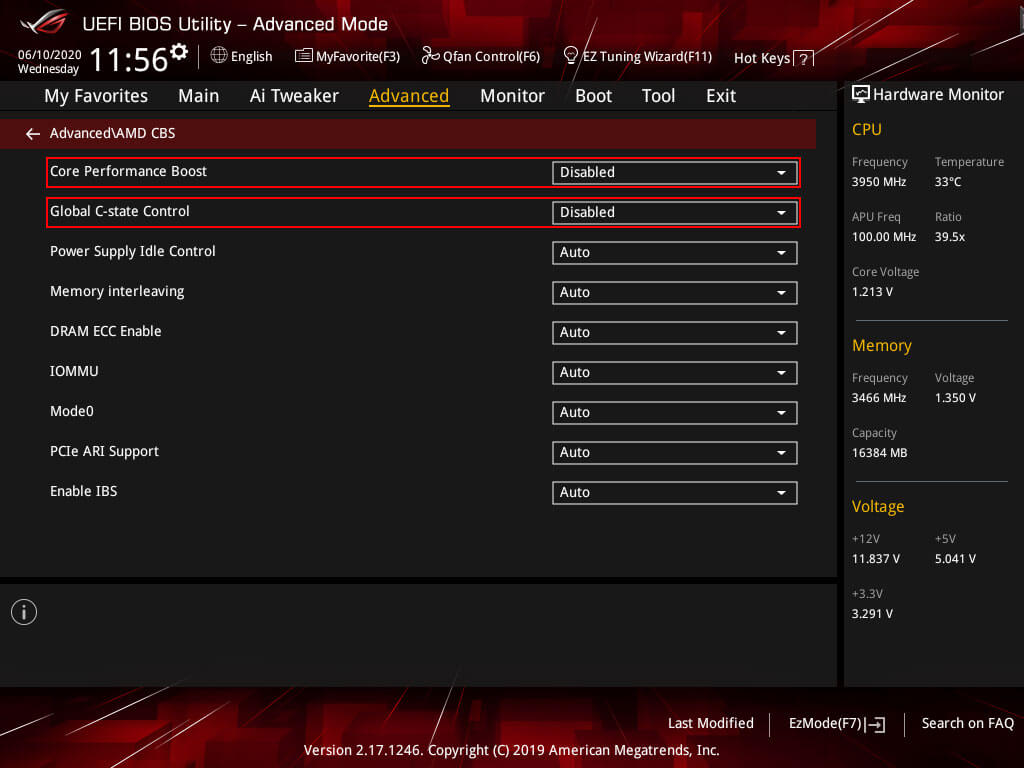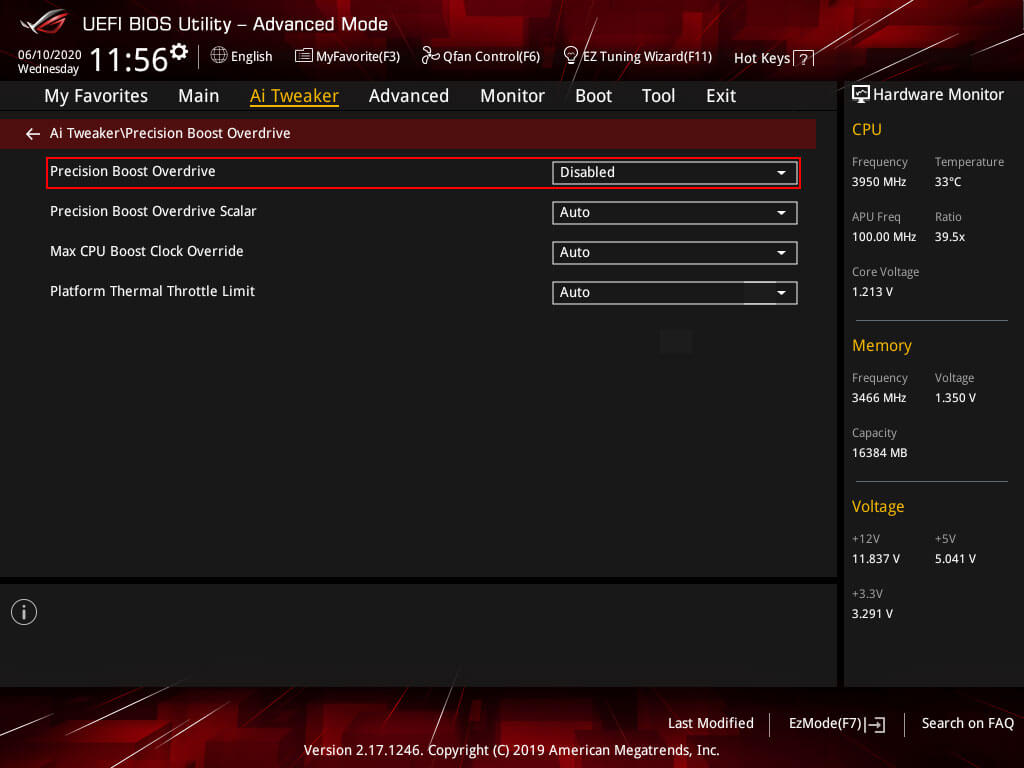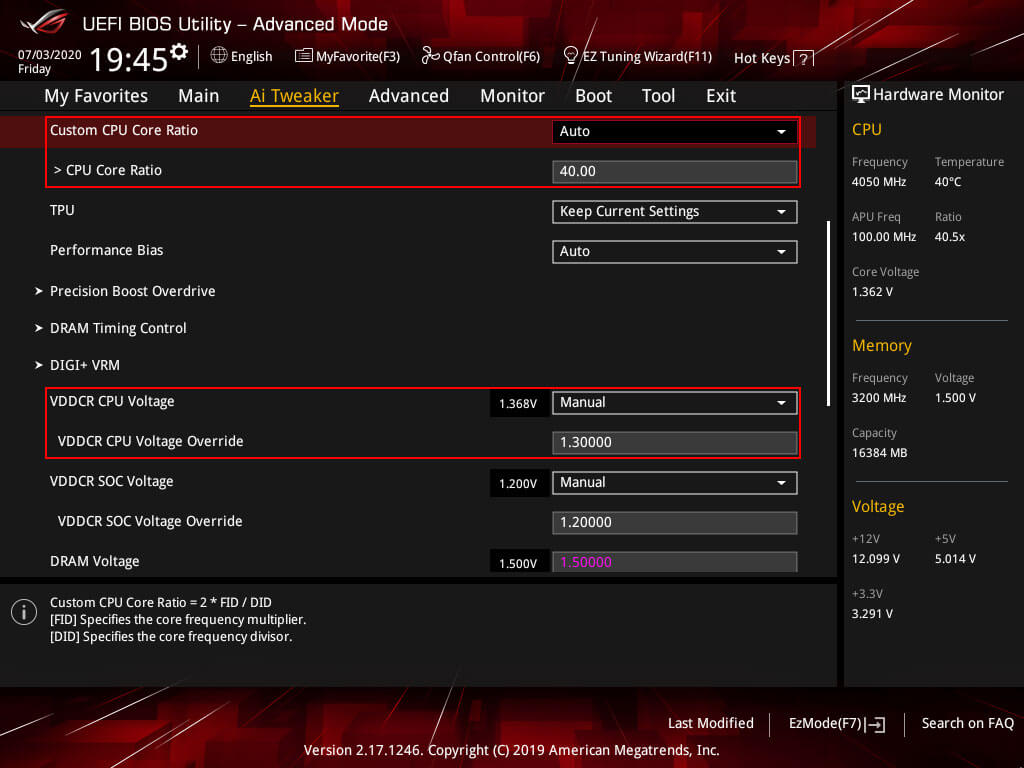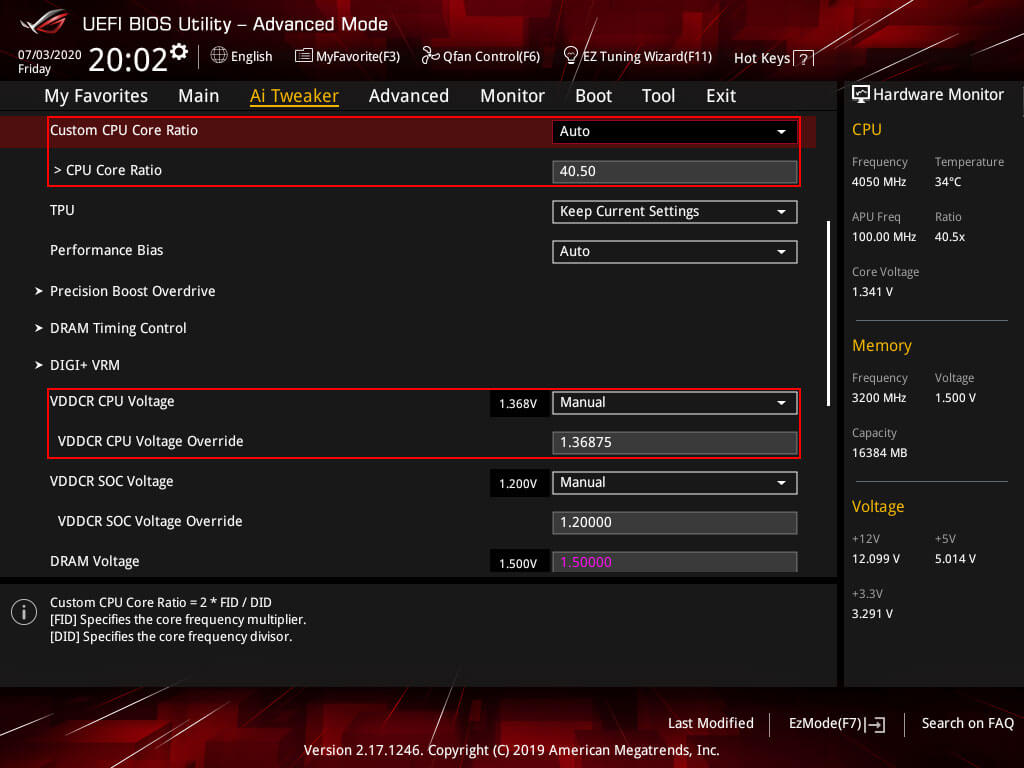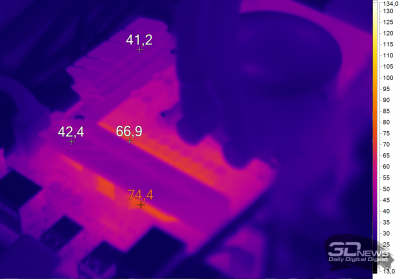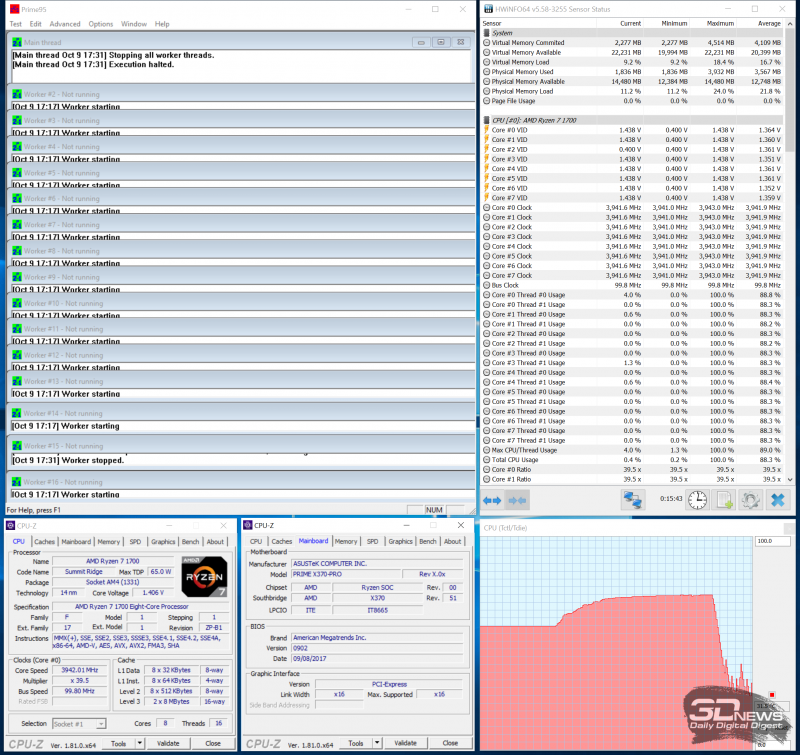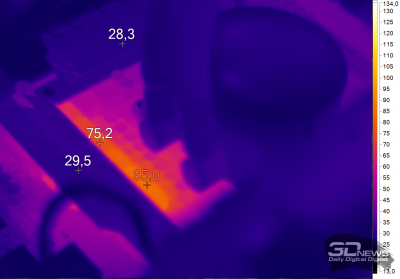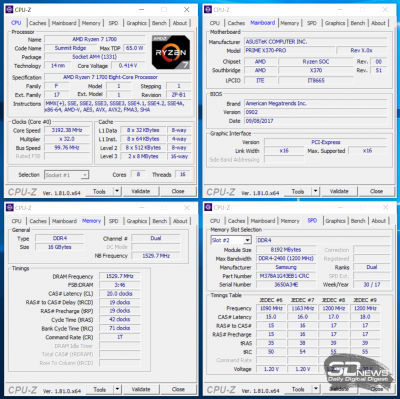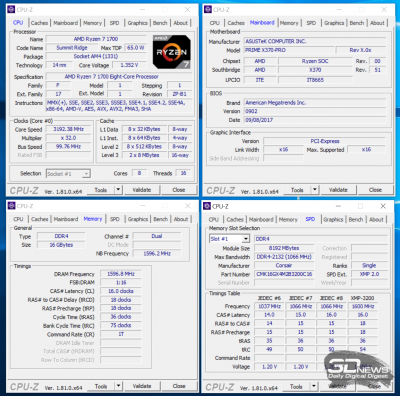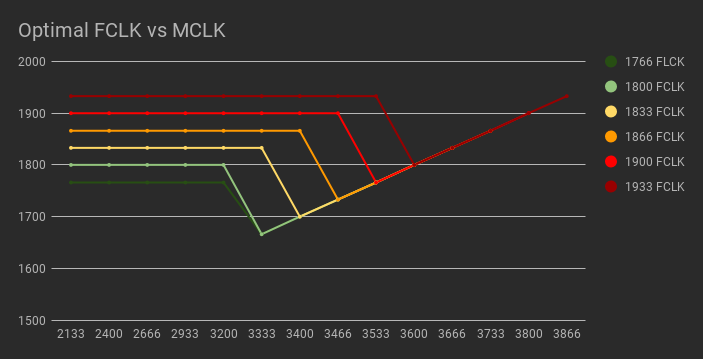Что такое vddcr soc voltage
Как разогнать процессор amd ryzen 5 2600

Это руководство будет охватывать весь процесс ручного разгона и краткое руководство по функции автоматического разгона Precision Boost Overdrive 2.0.
Введение и компоненты
Это будет процесс разгона AMD Ryzen 5 2600 на материнской плате ASUS X370. В этом руководстве в основном рассматривается процесс ручного разгона, так как использование AMD Precision Boost 2.0 не дало особых результатов. AMD PBO 2.0 рассматривается в этом руководстве для тех, кто не хочет вручную разгонять свой Ryzen 2600. При использовании материнской платы от другого производителя напряжения, частота ядра и настройки остаются такими же, но могут быть найдены под другим соглашением об именах. В зависимости от качества платы могут присутствовать не все опции, поэтому пробег может отличаться в этом отношении.
Начало работы с разгоном AMD Ryzen 5 2600
Убедитесь, что у вас установлены самые последние драйверы набора микросхем и другие драйверы для текущей настройки. Использование устаревших драйверов может вызвать нестабильность, не связанную с разгоном. Рассмотрите возможность проведения синтетического теста с настройками акций, чтобы измерить вашу прибыль. Если вы собираетесь играть в какую-либо игру, имейте базовый уровень FPS, чтобы вы могли видеть увеличение.
Вы также хотите загрузить следующие программы для стресс-тестирования разгона. Это жизненно важный инструмент для стресс-тестирования и мониторинга, если у вас уже есть инструменты, которые вы можете использовать, но эти программы, которые я настоятельно рекомендую, и которые использовались при написании этого руководства по разгону.
Настройки BIOS.
Zen + – это большое улучшение по сравнению с архитектурой Zen 1, поэтому запуск DDR4 можно выполнять с помощью профиля QVL XMP. ASUS ROG Strix X370-F Gaming сертифицирован только для 3200 МГц, но хороший комплект на 3466 МГц с Samsung B-die, Micron E-die или Hynix C-die (CJR) не должен быть проблемой. Здесь важно отметить, что именно Infinity Fabric нестабильна, а не сам комплект памяти. Однако комплекты с более высокой скоростью могут не работать с номинальной скоростью XMP, поэтому целесообразно сначала протестировать любой комплект RAM, прежде чем применять какой-либо разгон ЦП. Если вы не можете запустить номинальную скорость, установите базовую частоту 2133 МГц. В случае сомнений придерживайтесь QVL для вашей материнской платы, список проверенных комплектов RAM можно найти на веб-сайте поставщика вашей материнской платы.
Ryzen 2600 и Precision Boost Overdrive 2.0.
Это функция автоматического разгона AMD, хотя она не дала результатов, которые, как хотелось бы, были включены в это руководство для завершения. Для достижения наилучших результатов убедитесь, что у вас есть кулер стороннего производителя и хороший воздушный поток.
В BIOS есть некоторые настройки, которые можно настроить для использования AMD Precision Boost Overdrive 2.0 для достижения наилучших результатов. Некоторые настройки необходимы для увеличения продолжительности ускорения и отмены некоторых ограничений из BIOS.
Настройки DIGI + VRM Ryzen 2600.
AMD CBS и Precision Boost Overdrive.
Есть 2 раздела с некоторыми настройками, которые нужно будет отключить. Эти настройки затруднят любой ручной разгон и могут вызвать нестабильность. Если вы не хотите использовать функцию AMD Precision Boost Overdrive, как описано в предыдущем разделе.
В AMD CBS отключите Core Performance Boost и Global C-State Control, как показано на изображении ниже.
Затем перейдите к Precision Boost Overdrive и выключите его, как показано ниже на изображении.
Ryzen 2600 VDDCR Core Volts.
Это часть разгона, и одно и то же напряжение можно использовать для разгона как 2600, так и 2600X. Убедитесь, что вы используете экономичное напряжение для повседневного использования, в этом случае согласованное онлайн-значение составляет 1,38 В для напряжения процессора. Раньше это было 1,40 В, однако некоторые пользователи Reddit прокомментировали ухудшение характеристик процессора при напряжении, превышающем 1,38 В. Более высокие напряжения могут использоваться для кратковременного использования с надлежащим охлаждением для тестирования и записи.
Здесь есть 2 настройки, которые будут использоваться: напряжение процессора (напряжение процессора VDDCR) и соотношение ядер процессора. Для напряжения сердечника используйте либо напряжение ручного режима, либо напряжение смещения. Руководство проще в использовании и будет использоваться в этом руководстве. Режим смещения предлагает лучший детальный контроль над напряжением, однако вы сохраняете ограничения по напряжению.
Напряжение SoC не применяется при разгоне процессора, оно используется для FCLK (тактовая частота Infinity Fabric) и MCLK (тактовая частота памяти). Если вы испытываете нестабильность из-за памяти или бесконечной настройки ткани, это напряжение может быть полезно. Более подробное руководство по разгону памяти, охватывающее системы AMD и Intel, ссылка здесь: Часто задаваемые вопросы о терминологии разгона оперативной памяти DDR и Руководство по разгону для оперативной памяти DDR4. Если у вас есть QVL-память или нет QVL-памяти и есть проблемы с стабильностью работы с профилем XMP, обратитесь к этому руководству: Как стабилизировать DDR4 с помощью Infinity Fabric
Поскольку никакая сборка ПК не является такой же, начните с наивысшего рекомендованного AMD напряжения процессора 1,350 В. Это также будет работать для стандартного кулера AMD, но ожидайте большего шума вентилятора, чем при более надежном охлаждении, таком как Gelid Phantom Black, использованный при написании этого руководства. Далее следует соотношение ядер ЦП. Легкий разгон составит 4,0 ГГц, чтобы достичь 40,00 в разделе «Соотношение ядер ЦП». Сохраните, выйдите и загрузитесь в Window. Теперь, чтобы убедиться, что разгон стабильный, запустите Prime95 или Linpack Xtreme. Для Prime95 используйте малые БПФ и дайте ему поработать не менее 10 минут. Linpack Xtreme, если вы хотите использовать стресс-тест, используйте половину общей емкости вашей оперативной памяти, используя все ядра и потоки, как минимум с 3 запусками стресс-теста. При этом следите за HWiNFO64 в отношении напряжения и температуры ядра.
Он должен был пройти любой тест, теперь вы можете решить оставить разгон на 4,0 ГГц и настроить напряжение процессора. Разгон 4,0 ГГц, используемый в этом руководстве, использовал 1,269 В с калибровкой линии нагрузки 4. Если вы хотите пойти выше и перейти на 4,1 ГГц, загрузитесь обратно в BIOS и отрегулируйте напряжение ЦП до 1,38 В с соотношением ядер ЦП 41. Этот конкретный 2600 не достиг 4,1 ГГц при сохранении напряжения, в то время как он прошел Prime95, он не прошел стресс-тест Linpack Xtreme, поэтому не считается 100% стабильным. В этом случае. при разгоне было настроено напряжение на 4,05 ГГц для повседневного использования. И прошел стресс-тестирование Prime95 и Linpack Xtreme.
Тестирование стабильности.
После того, как вы установили разгон для ежедневного использования и убедитесь, что он не превышает 1,38
1,4 В для повседневного использования, вы хотите провести окончательный тест стабильности. Это последний тест, чтобы убедиться, что вы на 100% стабильны при разгоне процессора, прежде чем переходить, например, к разгону памяти.
Обзор материнских плат на базе чипсета AMD X370: осмысленный выбор
За материнки на базе чипсета X370 я взялся сразу после знакомства с ASUS ROG STRIX B350-F GAMING — одной из самых навороченных плат на базе чипсета B350. На момент написания PRIME X370-PRO стоила на 1 000-1 500 рублей больше, поэтому, согласитесь, более дорогое устройство должно бы быть и более функциональным.
ASUS PRIME X370-PRO
«Прайм» собран на базе полноформатной печатной платы ATX. Разводка компонентов мне понравилась. Первый (верхний) разъем PCI Express x16 удален от процессорного гнезда, поэтому установленная видеокарта не будет конфликтовать даже с самыми габаритными кулерами. В то же время расстояние между соседними PEG, предназначенными для установки ускорителей графики, выбрано инженерами ASUS удачно. Как и плата от ASRock, PRIME X370-PRO оптимизирована под сборку системы с массивом CrossFire и SLI. Оба PCI Express x16 армированы. По данным производителя, металлический каркас увеличивает прочность портов в 1,8 раза при нагрузке на излом и в 1,6 раза при нагрузке на выдергивание.
Всего на плате распаяно три PCI Express x16. Третий слот подключен к чипсету, а потому работает только в режиме PCI Express х4 2.0. Этот разъем делит линии с портами PCIeX1_1 и PCIeX1_3. За переключение режимов работы слотов расширения отвечают коммутаторы ASMedia ASM1480.
Плата оснащена шестью 4-контактными коннекторами для подключения вентиляторов. Разъемы разделены на три группы. Расположение, на мой взгляд, выбрано весьма удачно, потому что именно в районе процессорного гнезда их требуется больше всего. Например, для подключения вентиляторов кулера, помпы необслуживаемой СЖО, а также корпусных крыльчаток, закрепленных на задней и верхней стенках. Подключенные к PRIME X370-PRO вентиляторы могут работать как в режиме PWM, так и в режиме DC, то есть материнская плата способна управлять частотой вращения «карлсонов» с тремя и четырьмя контактами. Правда, кривую управления оборотами в BIOS можно задать только для вентиляторов, подключенных к коннекторам CPU FAN, CHA1 FAN и CHA2 FAN. Порт для подключения помпы необслуживаемой СЖО распаян рядом с сокетом AM4, разъем для подключения помпы кастомной «водянки» — в нижней части платы.
Без подсветки в 2017 году — никуда. Конкретно у PRIME X370-PRO подсвечивается только полоса текстолита, обрамляющая компоненты звукового тракта. Рядом с процессорным гнездом расположен порт для подключения RGB-ленты или подсветки кулера AMD. А вот светодиодов диагностики, которые показывают, на каком этапе инициализации оборудования находится загрузка системы, у PRIME X370-PRO нет.
В отличие от модели ASRock, PRIME X370-PRO оснащена всего одним разъемом M.2, который поддерживает SATA- и NVMe-накопители форматов 2242/2260/2280/22110. SSD подключается непосредственно к процессору. Сам порт расположен в удачном месте, потому что установленный в него накопитель не будет дополнительно нагреваться видеокартой.
А еще на плате распаяно сразу восемь колодок SATA 6 Гбит/с.
Конвертер питания охлаждается алюминиевыми радиаторами среднего размера. Ни в PRIME X370-PRO, ни в других платах, рассматриваемых в этом обзоре, не используются теплотрубки. К печатной плате радиаторы крепятся при помощи винтов, а с транзисторами взаимодействуют через термопрокладку.
Цепь питания насчитывает десять фаз и находится под управлением ШИМ-контроллера ASP1405I. Точно такой же чип (по факту мы имеем дело с перемаркированным контроллером IR35201 или IR35203) используется, например, в ASUS Maximus IX Apex, то есть он применяется в платах верхнего ценового диапазона. На каждый канал на обратной стороне платы распаяно по одному драйверу IR3535. Шесть фаз предназначены для ядер центрального процессора. Каждая такая фаза состоит из дросселя и сборки Texas Instruments CSD87350Q5D. Для обслуживания SOC-составляющей выделено еще четыре канала.
Мы в очередной раз убеждаемся, что для работы 8-ядерного Ryzen 7 1700 радиаторов среднего размера более чем достаточно. Измерение тепловизором показывает, что катушки индуктивности и MOSFET под нагрузкой в Prime95 греются всего до 75 градусов Цельсия.
За звук в PRIME X370-PRO отвечает 8-канальный HD-аудиокодек Realtek ALC S1220A (он же Realtek ALC1220), оснащенный стабилизатором напряжения. Операционных усилителей, таких как Texas Instruments RC4850 и OPA1688, в конструкции устройства я не обнаружил. Японские конденсаторы Nichicon присутствуют в должном количестве. Все элементы звукового тракта изолированы от остальных компонентов печатной платы. По заявлению производителя, Realtek ALC S1220A обеспечивает соотношение «сигнал — шум» на уровне 113 дБ.
За проводное сетевое подключение в PRIME X370-PRO отвечает гигабитный контроллер Intel I211-AT. Ethernet-порт получил аппаратную защиту LANGuard, которая увеличивает стойкость к статическому электричеству и перепадам напряжения в 2,5 раза.
На панели ввода-вывода присутствуют все современные и не очень разъемы. Среди «доисторических» портов отмечу совмещенный PS/2 для клавиатуры и мыши. А вот от стареньких видеовыходов D-Sub и DVI инженеры ASUS решили отказаться. Зато здесь же распаяны и один USB 3.0 C-типа, и парочка USB 3.1 А-типа.
Среди внутренних коннекторов присутствуют по одному USB 3.1 и USB 3.0, два USB 2.0, TPM, COM и F-Audio.
Подробно про возможности ASUS UEFI BIOS вы можете прочитать здесь. Прошивка PRIME X370-PRO, конечно, по количеству опций разгона не дотягивает до абсолютного флагмана ASUS ROG Crosshair VI Hero, однако у платы есть все необходимое для разгона центрального процессора в домашних условиях. В сравнении с ASUS PRIME B350-PLUS обозреваемое устройство в плане оверклокинга обладает рядом преимуществ. Так, BIOS «Прошки» позволяет задавать напряжение CPU- и SOC-составляющей Ryzen как в явном виде, так и в режиме Offset. А еще дает пользователю доступ к параметру VDDP Standby Voltage.
| ASUS PRIME B350-PLUS | ASUS PRIME X370-PRO | |||
| Мин./макс. значение, В | Шаг, В | Мин./макс. значение, В | Шаг, В | |
| VDDCR CPU Voltage | — | — | 0,75/2 | 0,00625 |
| VDDCR SOC Voltage | — | — | 0,75/2 | 0,00625 |
| DRAM Voltage | 1,2/1,8 | 0,005 | 1,2/1,8 | 0,005 |
| 1.05V SB Voltage | 1,05/1,1 | 0,05 | 1,05/1,1 | 0,05 |
| 2.5V SB Voltage | 2,5/2,55 | 0,05 | 2,5/2,55 | 0,05 |
| CPU 1.80V Voltage | 1,8/1,85 | 0,05 | 1,8/2,2 | 0,005 |
| VTTDDR Voltage | 0,6/0,8 | 0,005 | 0,6/0,8 | 0,005 |
| VPP_MEM Voltage | 2,5/2,8 | 0,005 | 2,5/2,8 | 0,005 |
| VDDP Standby Voltage | — | — | 0,9/1,05 | 0,005 |
| CPU Load-line Calibration (уровни) | 4 | — | 5 | — |
| SOC Load-line Calibration (уровни) | 3 | — | 5 | — |
Что касается мониторинга основных показателей системы, то при помощи PRIME X370-PRO, помимо температуры центрального процессора, мы можем следить за нагревом чипсета, а также сенсора Motherboard, расположенного в нижней части печатной платы. За счет 2-контактного разъема T_Sensor, расположенного в нижней части PCB, к устройству можно подключить термопару.
Многим пригодится функция Q-Fan Control. С ее помощью пользователь может настроить работу подключенных к материнской плате вентиляторов. А вот подпрограмма EZ Tuning Wizard по факту оказалась бесполезной. В зависимости от выбранного сценария работы, а также от используемой системы охлаждения «Волшебник» предложит самостоятельно разогнать центральный процессор и оперативную память. При выборе сценария использования ПК для игр и применения СВО EZ Tuning Wizard предложил разогнать только центральный процессор и всего на 10 %. После активации этой функции просто увеличился множитель чипа с х32 до х33. Конечно же, самостоятельно разогнать тестовый Ryzen 7 1700 у меня получилось гораздо лучше.
Разгон процессора при помощи ASUS PRIME X370-PRO
Добавив в режиме Offset к номинальному напряжению CPU 0,29 В и выставив третий уровень Load-Line Calibration, мне удалось получить стабильные 3,95 ГГц для всех восьми ядер. Да, всего на 50 МГц больше, чем в случае с ASRock Fatal1ty X370 Gaming X, но в сегодняшнем тесте главное показать потенциал того или иного устройства. У ASUS PRIME X370-PRO он выше.
Термоснимки наглядно показывают, что конвертер питания матплаты не перегревается. Под нагрузкой в Prime95 некоторые элементы VRM-зоны разогреваются до 85 градусов Цельсия — это факт. По меркам современного компьютерного оборудования такой температурный показатель не является критичным — это тоже факт.
Разгон модулей Samsung
Разгон модулей Corsair
ASUS PRIME X370-PRO — это единственная в обзоре плата, которая не испытала проблем с комплектом оперативной памяти Corsair. После активации XMP-профиля модули стабильно заработали на эффективной частоте 3200 МГц. Примечательно, что в случае с этой платой нет совершенно никакой разницы, в какие слоты DIMM устанавливать платы ОЗУ. Комплект Samsung разогнался до своего максимума, то есть до 3066 МГц, при повышении напряжения и задержек.
Разгон оперативной памяти DDR4 на AMD Ryzen и Intel Core
На github.com кто-то заморочился и сделал полноценный гайд по разгону оперативной памяти DDR4 на Intel и AMD Ryzen. А в качестве базовой информации в дополнении к нашему видео он будет полезен каждому.
Делимся переводом, приятного прочтения.
Содержание
Подготовка
Ожидания и ограничения
В этом разделе рассматриваются 3 компонента, влияющие на процесс разгона: микросхемы (чипы памяти), материнская плата и встроенный контроллер памяти (IMC).
Материнская плата
Замечено также, что дешёвые материнские платы могут не разогнаться, возможно по причине низкого качества печатной платы и недостаточного количества слоёв (?).
Микросхемы (чипы памяти)
Отчёты Thaiphoon Burner
По общему мнению, свои отбракованные низкосортные чипы Micron реализует под брендом SpecTek. Многие стали называть этот чип “Micron E-die” или даже просто “E-die”. Если в первом случае ещё куда ни шло, то во втором уже возникает путаница, поскольку подобная маркировка («буква-die») используется у микросхем Samsung, например – “4 Гб Samsung E-die”. Под “E-die” обычно подразумевается чип Samsung, поэтому стоит уточнять производителя, говоря о чипах Micron Rev. E как об “E-die”.
Масштабирование напряжения попросту означает, как чип реагирует на изменение напряжения. Во многих микросхемах tCL масштабируется с напряжением, что означает, что увеличение напряжения может позволить вам снизить tCL. В то время как tRCD и tRP на большинстве микросхем, как правило, не масштабируются с напряжением, а это означает, что независимо от того, какое напряжение вы подаёте, эти тайминги не меняются. Насколько я знаю, tCL, tRCD, tRP и, возможно, tRFC могут (либо не могут) видеть масштабирование напряжения. Аналогичным образом, если тайминг масштабируется с напряжением, это означает, что вы можете увеличить напряжение, чтобы соответствующий тайминг работал на более высокой частоте.
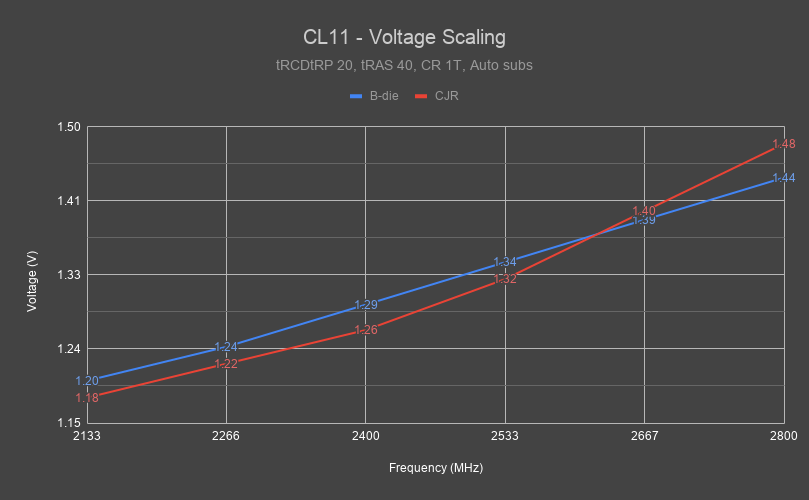
Масштабирование напряжения CL11
На графике видно, что tCL у CJR 8 Гб масштабируется с напряжением почти ровно до 2533 МГц. У B-die мы видим идеально-ровное масштабирование tCL с напряжением.
Некоторые старые чипы Micron (до Rev. E) известны своим отрицательным масштабированием с напряжением. То есть при повышении напряжения (как правило, выше 1,35 В) они становятся нестабильными на тех же таймингах и частоте. Ниже приведена таблица некоторых популярных чипов, показывающая, какие тайминги в них масштабируются с напряжением, а какие нет:
| Чип | tCL | tRCD | tRP | tRFC |
| 8 Гб AFR | Да | Нет | Нет | ? |
| 8 Гб CJR | Да | Нет | Нет | Да |
| 8 Гб Rev. E | Да | Нет | Да | ? |
| 8 Гб B-die | Да | Да | Да | Да |
Тайминги, которые не масштабируются с напряжением, как правило необходимо увеличивать с частотой. Масштабирование напряжения tRFC у B-die.
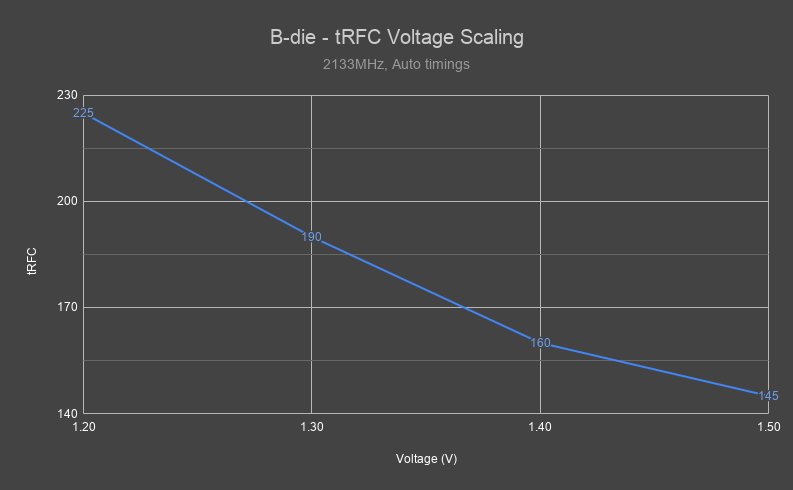
Примечание: Шкала tRFC в тактах (тиках), не во времени (нс).
Ожидаемая максимальная частота
Ниже приведена таблица предполагаемых максимальных частот некоторых популярных чипов:
| Чип | Ожидаемая максимальная частота (МГц) |
| 8 Гб AFR | 3600 |
| 8 Гб CJR | 4000* |
| 8 Гб Rev. E | 4000+ |
| 8 Гб B-die | 4000+ |
* – результаты тестирования CJR у меня получились несколько противоречивыми. Я тестировал 3 одинаковых планки RipJaws V 3600 CL19 8 Гб. Одна из них работала на частоте 3600 МГц, другая – на 3800 МГц, а последняя смогла работать на 4000 МГц. Тестирование проводилось на CL16 с 1,45 В.
Не ждите, что одинаковые, но разнородные по качеству, чипы производителя одинаково хорошо разгонятся. Это особенно справедливо для B-die.
Суть биннинга заключается в разделении производителем полученной на выходе продукции «по сортам», качеству. Как правило, сортировка производится по демонстрируемой при тестировании частоте.
Чипы, показывающие одну частоту, производитель отделяет в одну «коробку», другую частоту – в другую «коробку». Отсюда и название процедуры – “binning” (bin – ящик, коробка).
B-die из коробки «2400 15-15-15» намного хуже чем из коробки «3200 14-14-14» или даже из «3000 14-14-14». Так что не ждите, что третьесортный B-die даст образцовые показатели масштабирования напряжения.
Чтобы выяснить, какой из одинаковых чипов обладает лучшими характеристиками на одном и том же напряжении, нужно найти немасштабируемый с напряжением тайминг.
Просто разделите частоту на этот тайминг, и чем выше значение, тем выше качество чипа. Например, Crucial Ballistix 3000 15-16-16 и 3200 16-18-18 оба на чипах Micron Rev. E. Если мы разделим частоту на масштабируемый с напряжением тайминг tCL, мы получим одинаковое значение (200). Значит ли это, что обе планки – одного сорта? Нет.
А вот tRCD не масштабируется с напряжением, значит его необходимо увеличивать по мере увеличения частоты. 3000/16 = 187,5 против 3200/18 = 177,78.
Как видите, 3000 15-16-16 более качественный чип, нежели 3200 16-18-18. Это означает, что чипы 3000 15-16-16 очевидно смогут работать и как 3200 16-18-18, а вот смогут ли 3200 16-18-18 работать как 3000 15-16-16 – не факт. В этом примере разница в частоте и таймингах невелика, так что разгон этих планок будет, скорее всего, очень похожим.
Максимальное рекомендованное повседневное напряжение
Спецификация JEDEC указывает (стр. 174), что абсолютный максимум составляет 1,50 В
Напряжения, превышающие приведенные в разделе «Абсолютные максимальные значения», могут привести к выходу устройства из строя. Это только номинальная нагрузка, и функциональная работа устройства при этих или любых других условиях выше тех, которые указаны в соответствующих разделах данной спецификации, не подразумевается. Воздействие абсолютных максимальных номинальных значений в течение длительного периода может повлиять на надежность.
Я бы советовал использовать 1,5 В только на B-die, поскольку известно, что он выдерживает высокое напряжение. Во всяком случае, у большинства популярных чипов (4/8 Гб AFR, 8 Гб CJR, 8 Гб Rev. E, 4/8 Гб MFR) максимальное рекомендуемое напряжение составляет 1,45 В. Сообщалось, что некоторые из менее известных чипов, таких как 8 Гб C-die, имеют отрицательное масштабирование или даже сгорают при напряжении выше 1,20 В. Впрочем, решать вам.
Ниже показано, как самые распространенные чипы ранжируются с точки зрения частоты и таймингов.
Встроенный контроллер памяти (IMC)
IMC от Intel достаточно устойчивый, поэтому при разгоне он не должен быть узким местом. Ну а чего ещё ждать от 14+++++ нм?
Для разгона RAM необходимо изменить два напряжения: System Agent (VCCSA) и IO (VCCIO). Не оставляйте их в режиме “Auto”, так как они могут подать опасные уровни напряжения на IMC, что может ухудшить его работу или даже спалить его. Большую часть времени можно держать VCCSA и VCCIO одинаковыми, но иногда перенапряжение может нанести ущерб стабильности, что видно из скриншота:
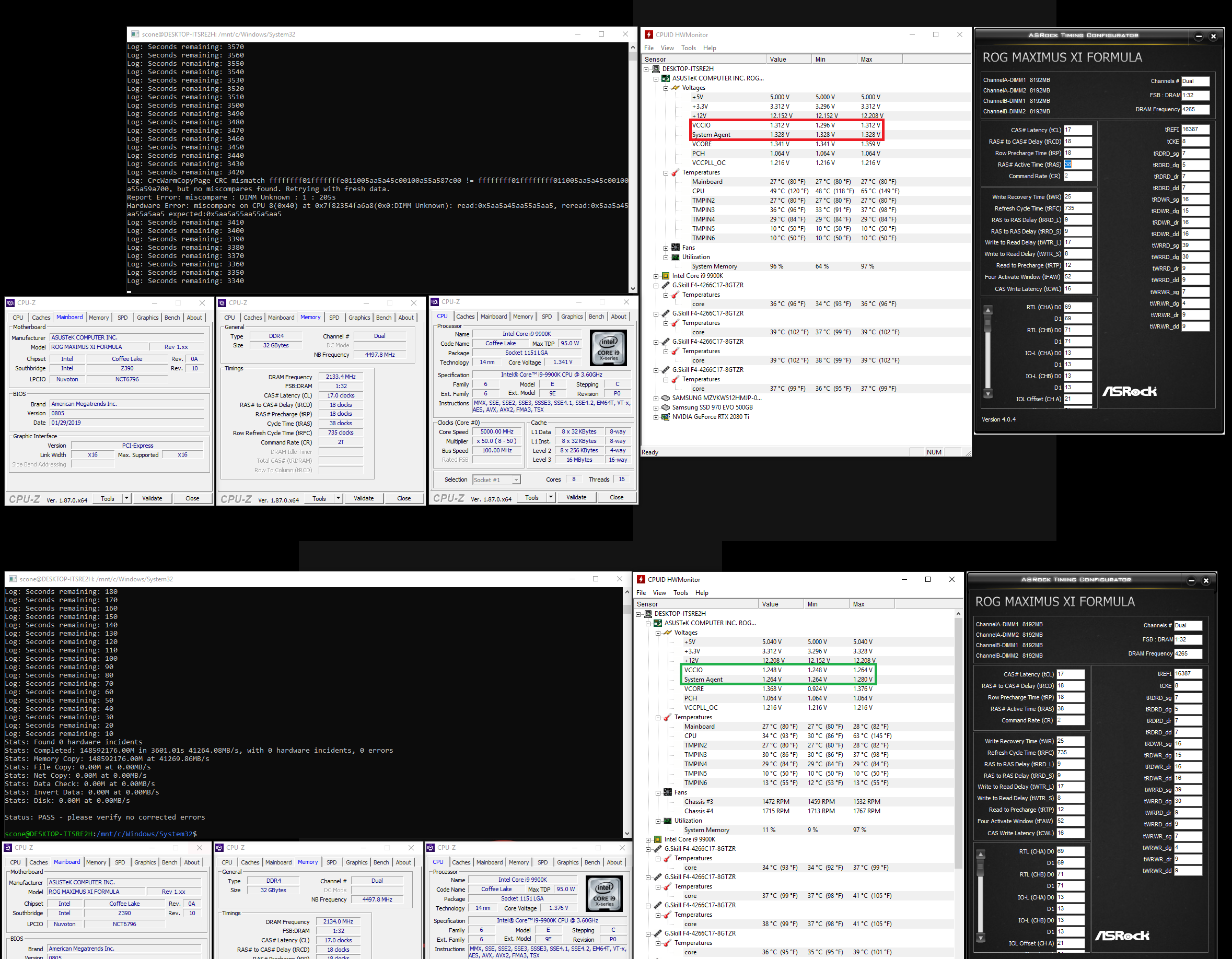
предоставлено: Silent_Scone.
Я не рекомендовал бы подниматься выше 1,25 В на обоих.
Ниже – предлагаемые мной значения VCCSA и VCCIO для двух одноранговых модулей DIMM:
| Частота (МГц) | VCCSA/VCCIO (В) |
| 3000-3600 | 1,10 – 1,15 |
| 3600-4000 | 1,15 – 1,20 |
| 4000+ | 1,20 – 1,25 |
Если модулей больше, и/или используются двуранговые модули, то может потребоваться более высокое напряжение VCCSA и VCCIO.
tRCD и tRP взаимосвязаны, то есть, если вы установите tRCD на 16, а tRP на 17, то оба будут работать с более высоким таймингом (17). Это ограничение объясняет, почему многие чипы работают не очень хорошо на Intel и почему для Intel лучше подходит B-die.
В UEFI Asrock и EVGA оба тайминга объединены в tRCDtRP. В UEFI ASUS tRP скрыт. В UEFI MSI и Gigabyte tRCD и tRP видны, но попытка установить для них разные значения приведет просто к установке более высокого значения для обоих.
Ожидаемый диапазон латентности памяти: 40-50 нс.
В Ryzen 1000 и 2000 IMC несколько привередлив к разгону и может не дать столь же высоких частот, как Intel. IMC Ryzen 3000 намного лучше и более-менее наравне с Intel.
SoC voltage – это напряжение для IMC, и, как и в случае с Intel, не рекомендуется оставлять его в “Auto” режиме. Тут достаточно 1,0 – 1,1 В, поднимать выше смысла нет.
На Ryzen 2000 (а возможно и на 1000 и 3000), вольтаж выше 1,15 В может отрицательно повлиять на разгон.
«На разных процессорах контроллер памяти ведет себя по-разному. Большинство процессоров будут работать на частоте 3466 МГц и выше при напряжении SoC 1,05 В, однако разница заключается в том, как разные процессоры реагируют на напряжение. Одни выглядят масштабируемыми с повышенным напряжением SoC, в то время как другие просто отказываются масштабироваться или вовсе демонстрируют отрицательное масштабирование. Все протестированные экземпляры демонстрировали отрицательное масштабирование при использовании SoC более 1,15 В. Во всех случаях максимальная частота памяти была достигнута при напряжении SoC = GDM вкл CR 1T > GDM откл CR 2T.
У процессоров Ryzen 3000 с одним CCD (процессоры серий ниже 3900X) пропускная способность записи вдвое меньше.
«В пропускной способности памяти мы видим нечто странное: скорость записи у AMD 3700X – у которого скорость записи благодаря соединению кристаллов CDD и IOD составляет 16 байт/такт – вдвое меньше, чем у 3900X. AMD заявляет, что это позволяет экономить электроэнергию, снизить нагрев процессора (TDP), к чему так стремится AMD. AMD говорит, что приложения редко делают чистые операции записи, но в одном из наших тестов на следующей странице мы увидим, как это ухудшило производительность 3700X.»
| Ryzen | Латентность (нс) |
| 1000 | 65-75 |
| 2000 | 60-70 |
| 3000 | 65-75 (1:1 MCLK:FCLK) 75+ (2:1 MCLK:FCLK) |
Достаточно высокий FCLK у Ryzen 3000 может компенсировать потери от десинхронизации MCLK и FCLK, при условии, что вы можете назначить MCLK для UCLK.
Разгон
Дисклеймер: потенциал разгона сильно зависит от «кремниевой лотереи» (чип чипу рознь), поэтому могут быть некоторые отклонения от моих предложений.
Процесс разгона достаточно прост и выполняется в 3 шага:
Нахождение максимальной частот
На AMD начинать нужно с 1.10 В SoC. Напряжение SoC может называться по-разному в зависимости от производителя.
Обратите внимание, что это добавочное напряжение. Базовое напряжение изменяется автоматически при увеличении частоты DRAM. Напряжение 0,10 В на частоте 3000 МГц может привести к фактическому напряжению 1,10 В, а 0,10 В на частоте 3400 МГц приводит уже к фактическому напряжению 1,20 В. MSI: CPU NB/SOC.
2. Установите напряжение DRAM 1,4 В. Для планок на чипах Micron/SpecTek (за исключением Rev. E) следует установить 1,35 В.
3. Выставите основные тайминги следующим образом: 16-20-20-40 (tCL-tRCD-tRP-tRAS). Подробнее об этих таймингах читайте тут (на англ.)
4. Постепенно увеличивайте частоту DRAM до тех пор, пока Windows не откажет. Помните об ожидаемых максимальных частотах, упомянутых выше. На Intel, быстрый способ узнать, нестабильны ли вы, это следить за значениями RTL и IOL. Каждая группа RTL и IOL соответствует каналу. В каждой группе есть 2 значения, которые соответствуют каждому DIMM. Используйте Asrock Timing Configurator. Поскольку у меня обе планки стоят во вторых слотах каждого канала, мне нужно посмотреть на D1 в каждой группе RTL и IOL. Значения RTL у планок не должны разниться между собой более чем на 2, а значения IOL более чем на 1.
В моём случае, RTL разнятся ровно на 2 (53 и 55), а значения IOL не разнятся вовсе (7 у обоих планок). Все значения в пределах допустимых диапазонов, однако имейте в виду, что это ещё не значит, что всё действительно стабильно.
На Ryzen 3000 – убедитесь, что частота Infinity Fabric (FCLK) установлена равной половине вашей действующей частоты DRAM.
5. Запустите тест памяти на свой выбор.
6. При зависании/краше/BSOD, верните частоту DRAM на ступень ниже и повторите тестирование.
7. Сохраните ваш профиль разгона в UEFI.
8. Теперь вы можете либо попытаться перейти на ещё более высокую частоту, либо начать подтягивать тайминги. Ее забывайте об ожидаемых максимальных частотах, о которых мы говорили ранее. Если вы достигли пределов возможностей чипа и/или IMC, то самое время заняться оптимизацией таймингов.
Пробуем повысить частоты
2. Увеличьте основные тайминги до 18-22-22-42.
3. Повысьте вольтаж DRAM до 1,45 В.
4. Выполните шаги 4-7 из раздела «Нахождение максимальной частоты».
5. Выполните оптимизацию («подтягивание») таймингов.
Дополнительно: Тайминги и частота — разрушаем мифы
Оптимизация таймингов
Обязательно после каждого изменения запускайте тест памяти и бенчмарк-тест, чтобы убедиться в повышении производительности.
На процессорах Ryzen 3000 с одним CCD пропускная способность записи должна составлять 90-95% от половины теоретической максимальной пропускной способности. Можно достичь половины теоретической максимальной пропускной способности записи. См. здесь (англ.)
2. Я бы рекомендовал для начала подтянуть некоторые второстепенные тайминги в соответствии с таблицей ниже, поскольку они могут ускорить тестирование памяти.
| Тайминги | Надёжно (Safe) | Оптимально (Tight) | Предельно (Extreme) |
| tRRDS tRRDL tFAW | 6 6 24 | 4 6 16 | 4 4 16 |
| tWR | 16 | 12 | 10 |
3. Далее идут основные тайминги (tCL, tRCD, tRP).
4. Далее идёт tRFC. По умолчанию для чипов 8 Гб установлено значение 350 нс (обратите внимание на единицу измерения).
Ниже приведена таблица типичных значений tRFC в нс для наиболее распространенных чипов:
| Чип | tRFC (нс) |
| 8 Гб AFR | 260-280 |
| 8 Гб CJR | 260-280 |
| 8 Гб Rev. E | 300-350 |
| 8 Гб B-die | 160-180 |
5. Оставшиеся второстепенные тайминги я предлагаю выставить следующим образом:
| Тайминг | Надёжно (Safe) | Оптимально (Tight) | Предельно (Extreme) |
| tWTRS tWTRL | 4 12 | 4 8 | — |
| tRTP | 12 | 10 | 8 |
| tCWL | tCL | tCL-1 | tCL-2 |
На Intel значения таймингов tWTRS/L следует сначала оставить в “Auto”, изменяя вместо них значения tWRRD_dg/sg соответственно. Уменьшение tWRRD_dg на 1 приведет к уменьшению tWTRS на 1. Аналогично с tWRRD_sg. Как только они достигнут минимума, вручную установите tWTRS/L.
6. Третьестепенные тайминги:
Пользователям AMD будет полезен этот текст (англ.)
| Тайминг | Надёжно (Safe) | Оптимально (Tight) | Предельно (Extreme) |
| tRDRDSCL tWRWRSCL | 4 4 | 3 3 | 2 2 |
Пользователям Intel следует настраивать третьестепенные тайминги группой за раз, как видно из таблицы предлагаемых мной значений.
А тут тайминги на B-die, к сведению.
tREFI – это тоже тайминг, позволяющий повысит ьпроизводительность. В отличие от всех других таймингов, чем выше его значение – тем лучше.
Не стоит слишком увлекаться им, поскольку перепады температур окружающей среды (например, зима-лето) могут быть достаточными для возникновения нестабильности.
7. Также можно увеличить напряжение DRAM, чтобы ещё больше снизить тайминги. Вспомните про масштабирование напряжения чипов и максимальное рекомендованное повседневное напряжение, о чём мы говорили выше.
Дополнительно: Настройка таймингов DRAM на ASUS ROG MAXIMUS XI APEX
Дополнительные советы
Увеличение CLDO_VDDP похоже влияет положительно на частотах выше 3600 МГц, так как, по-видимому, улучшается гибкость и, следовательно, становится меньше ошибок.
Также будет интересно: